华硕开启vt功能的方法 华硕如何开启vt功能
更新时间:2023-06-15 15:16:42作者:zheng
我们在电脑中开启了vt功能之后可以让电脑的性能得到提升,但是有些用户不知道华硕主板该如何开启vt功能,今天小编教大家华硕开启vt功能的方法,操作很简单,大家跟着我的方法来操作吧。
具体方法:
1.开机,显示器上中间下方位置提示“Please press DEL or F2 to enter UEFI BIOS setting”的时候,按下F2键;
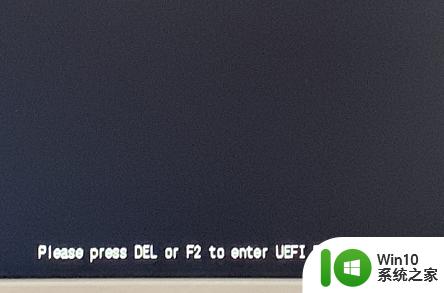
2.进入BIOS设置界面以后,使用键盘的方向键或者鼠标选中右下角的“Advanced Mode”,或者直接按F7键进入高级设置;
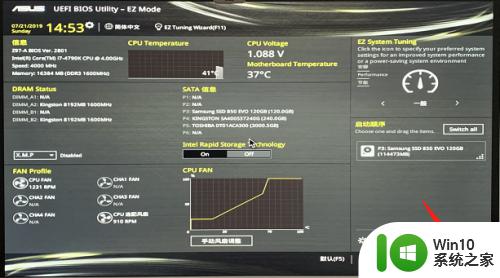
3.光标移动到高级-CPU设置,按下回车键;
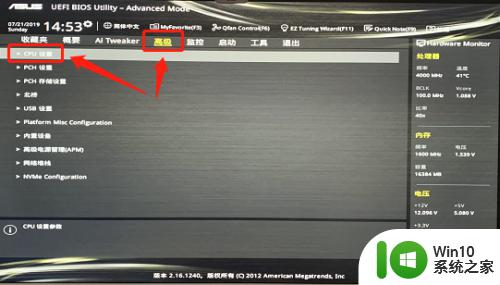
4.按方向下键,移动光标选中 Inter 虚拟技术;

5.按下回车键,将它设置为“开启”状态;

6.按下F10键保存并退出,再次确认。电脑重启以后,VT功能就开启了。
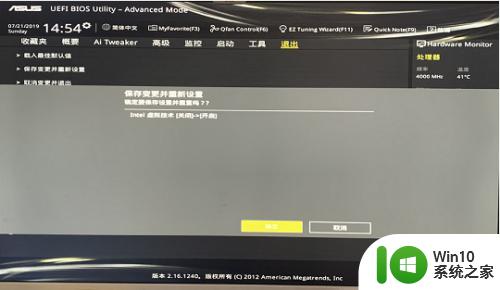
以上就是华硕开启vt功能的方法的全部内容,有出现这种现象的小伙伴不妨根据小编的方法来解决吧,希望能够对大家有所帮助。
华硕开启vt功能的方法 华硕如何开启vt功能相关教程
- 华硕主板怎么开启vt 华硕主板如何启用虚拟化技术(VT)
- 华硕主板开启tpm2.0的方法 华硕主板如何开启TPM 2.0的步骤
- 苹果电脑开启vt虚拟化方法 苹果电脑如何开启VT虚拟化功能
- 华硕笔记本电脑怎么设置u盘启动?华硕bios设置u盘启动的方法 华硕笔记本电脑如何进行u盘启动设置
- 华硕bios设置u盘启动的方法 华硕主板如何设置U盘启动
- 戴尔电脑如何启用VT虚拟化功能 如何在戴尔笔记本电脑上开启VT虚拟化技术
- 华硕X5笔记本BIOS设置开机U盘启动的方法 华硕X5笔记本如何设置BIOS开机启动项
- 华擎主板Intel开启TPM2.0的步骤 华擎主板如何启用TPM2.0功能
- 华硕开机蓝屏的解决方法 华硕笔记本开机蓝屏如何处理
- 华硕笔记本利用开机按ESC键选择设置u盘启动的方法 华硕笔记本如何利用ESC键设置U盘启动
- 华硕artone笔记本设置usb启动步骤 华硕ARTONE如何使用U盘启动
- 华硕笔记本小键盘怎么开启 华硕小键盘怎么使用
- U盘装机提示Error 15:File Not Found怎么解决 U盘装机Error 15怎么解决
- 无线网络手机能连上电脑连不上怎么办 无线网络手机连接电脑失败怎么解决
- 酷我音乐电脑版怎么取消边听歌变缓存 酷我音乐电脑版取消边听歌功能步骤
- 设置电脑ip提示出现了一个意外怎么解决 电脑IP设置出现意外怎么办
电脑教程推荐
- 1 w8系统运行程序提示msg:xxxx.exe–无法找到入口的解决方法 w8系统无法找到入口程序解决方法
- 2 雷电模拟器游戏中心打不开一直加载中怎么解决 雷电模拟器游戏中心无法打开怎么办
- 3 如何使用disk genius调整分区大小c盘 Disk Genius如何调整C盘分区大小
- 4 清除xp系统操作记录保护隐私安全的方法 如何清除Windows XP系统中的操作记录以保护隐私安全
- 5 u盘需要提供管理员权限才能复制到文件夹怎么办 u盘复制文件夹需要管理员权限
- 6 华硕P8H61-M PLUS主板bios设置u盘启动的步骤图解 华硕P8H61-M PLUS主板bios设置u盘启动方法步骤图解
- 7 无法打开这个应用请与你的系统管理员联系怎么办 应用打不开怎么处理
- 8 华擎主板设置bios的方法 华擎主板bios设置教程
- 9 笔记本无法正常启动您的电脑oxc0000001修复方法 笔记本电脑启动错误oxc0000001解决方法
- 10 U盘盘符不显示时打开U盘的技巧 U盘插入电脑后没反应怎么办
win10系统推荐
- 1 番茄家园ghost win10 32位旗舰破解版v2023.12
- 2 索尼笔记本ghost win10 64位原版正式版v2023.12
- 3 系统之家ghost win10 64位u盘家庭版v2023.12
- 4 电脑公司ghost win10 64位官方破解版v2023.12
- 5 系统之家windows10 64位原版安装版v2023.12
- 6 深度技术ghost win10 64位极速稳定版v2023.12
- 7 雨林木风ghost win10 64位专业旗舰版v2023.12
- 8 电脑公司ghost win10 32位正式装机版v2023.12
- 9 系统之家ghost win10 64位专业版原版下载v2023.12
- 10 深度技术ghost win10 32位最新旗舰版v2023.11